对于使用win10系统的用户来说,电脑使用得久了,会累计很多垃圾文件,导致电脑变得越来越慢。很多用户遇到这种情况会选择重装系统,但很多时候只要对电脑进行优化即可解决。那么下面就让小编为大家带来win10系统全面优化。
一、开机速度优化
1、首先我们先来优化开机速度,拖慢开机速度的首先是开机自启动项,Ctrl + Shift + Esc 或者右键开始图标打开任务管理器。
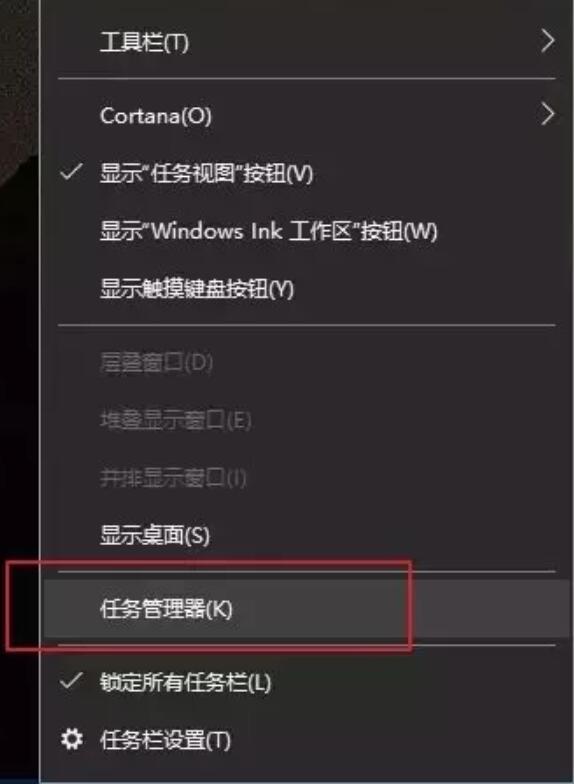
2、点击任务管理器上面启动那一栏,可以看到全部开机自启动的软件,在不需要的软件右键选择禁用,建议除了系统所必须的,其他全部禁用掉。
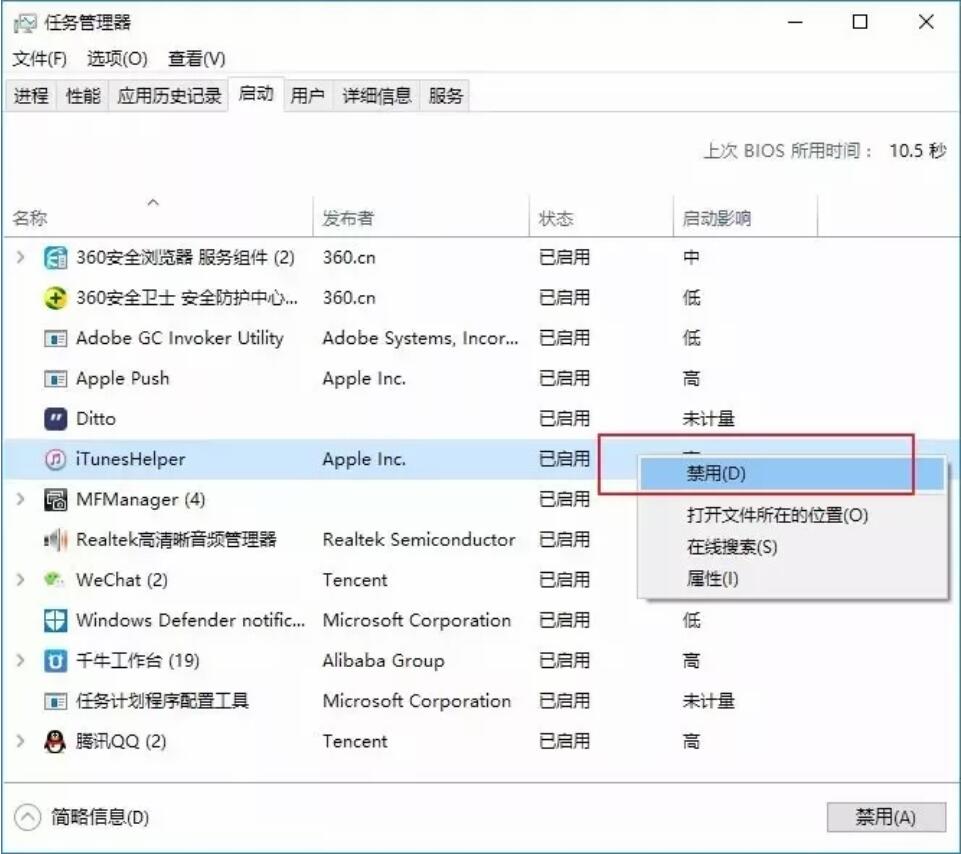
二、禁用家庭组所有服务
1、windows + x 或者右键开始图标打开控制面板,在控制面板中打开管理工具,管理工具中找到服务然后双击打开。
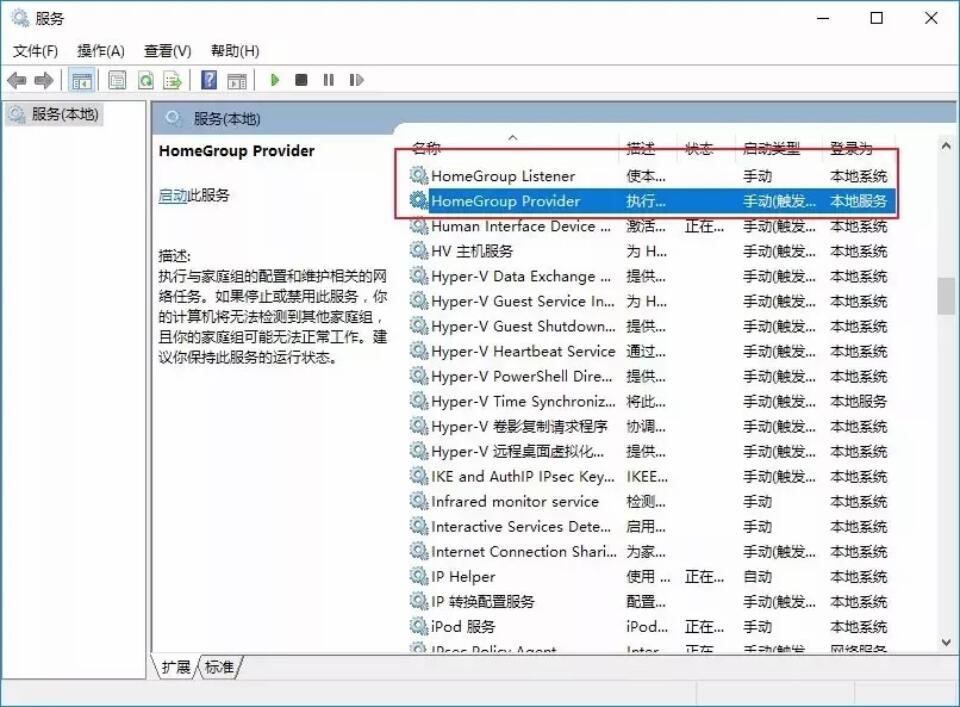
2、在服务中找到 HomeGroup Listener 和 HomeGroup Provider ,右键选择属性,在属性中启动类型选择禁用,然后确定。
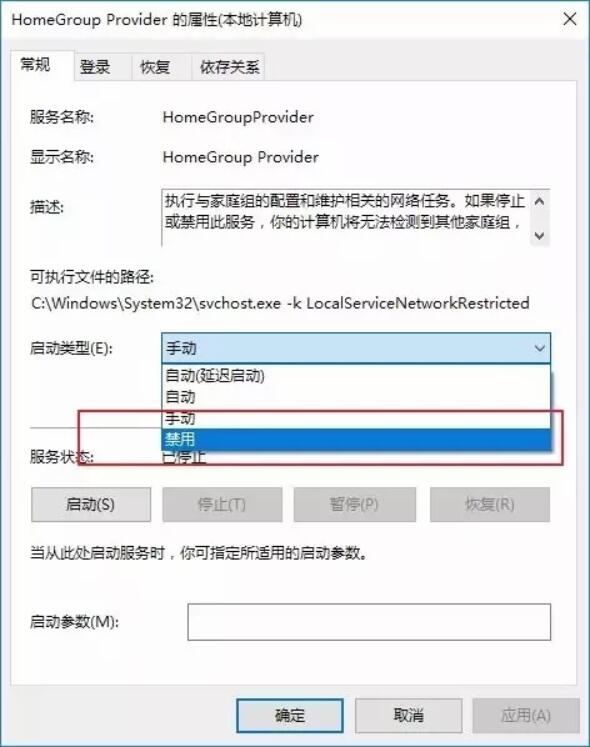
三、磁盘优化
1、打开我的电脑,选择要优化的磁盘,右键选择属性
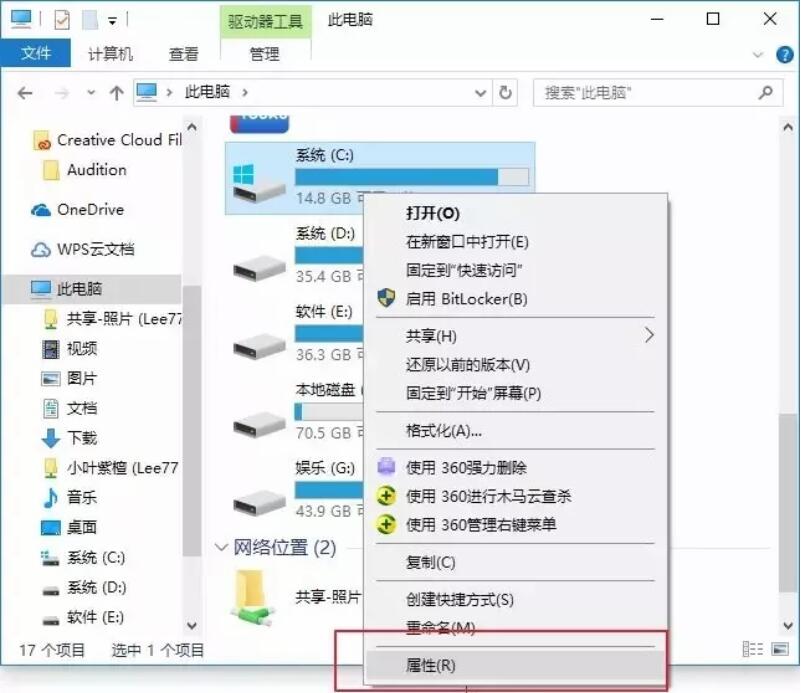
2、首先在常规选项中,点击清理磁盘碎片,电脑检查计算一般这些文件都没用了,所有全部选中删除。
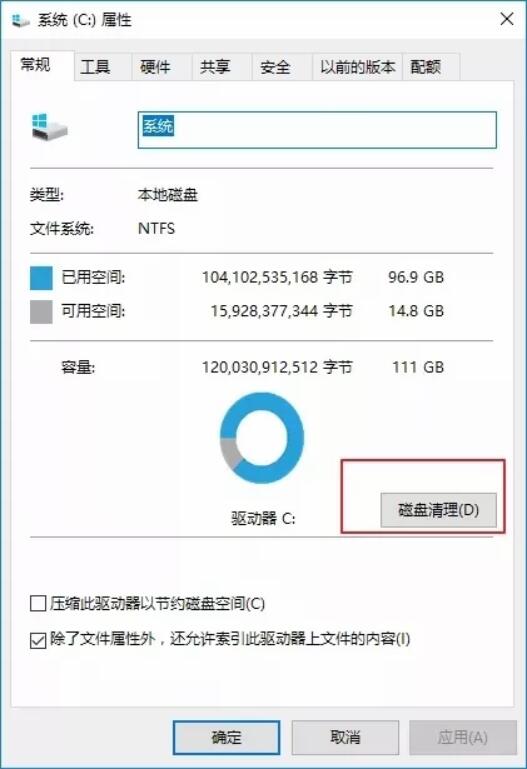
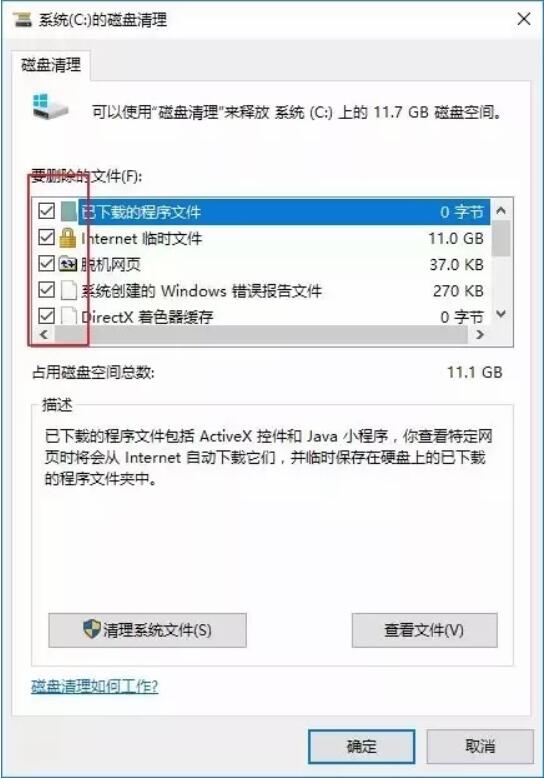
3、然后在属性中选择工具,可以看到检查和优化按钮,我们先检查,然后优化。
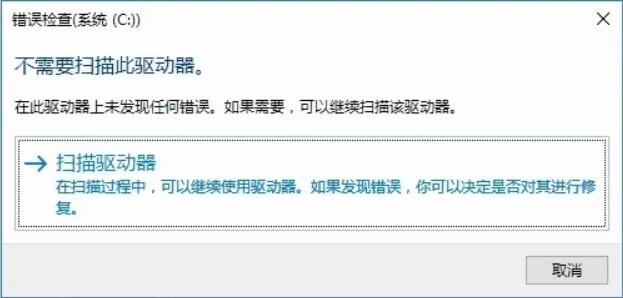
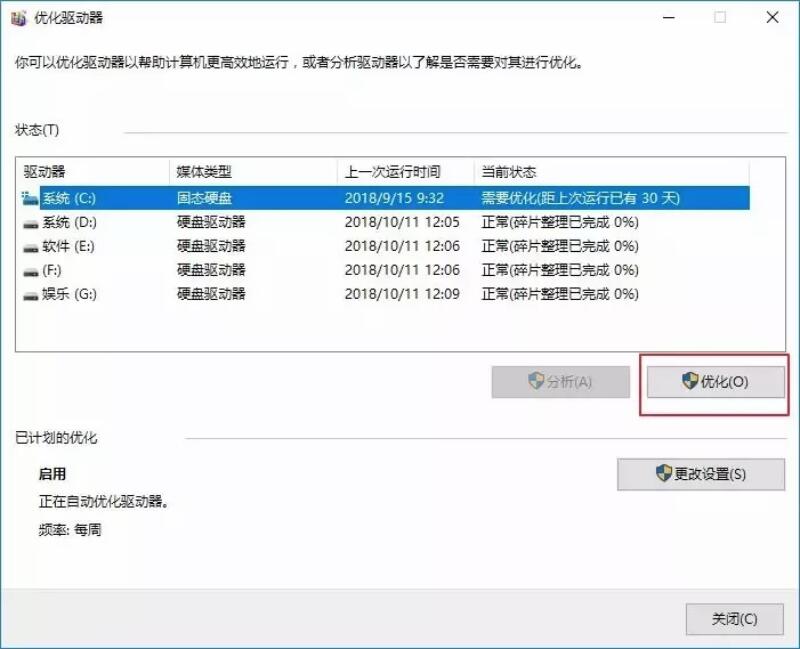
以上就是小编为大家带来的win10系统全面优化。通过上述步骤对win10系统进行全面优化,即可大幅度缓解win10系统的卡顿问题。

